
Achtergrond
Van sprookjesland naar horrorscenario in een flits met "DALL-E" beeld-AI
van Michelle Brändle

Je kunt nu tekstinstructies gebruiken om objecten te verwijderen of toe te voegen aan je afbeeldingen. Adobe heeft in de bètaversie van Photoshop een AI-tool ingebouwd om precies dat te doen.
Adobe heeft een afbeeldingengenerator in Photoshop ingebouwd. Met tekstinstructies - het noemt ze prompts - kun je je foto's een andere achtergrond geven, vervelende toeristen verwijderen of objecten toevoegen. Dit is allemaal mogelijk met de nieuwe beta-versie van Photoshop. Deze is gratis beschikbaar als je al een Adobe abonnement hebt. Lees verder om uit te vinden wat je ermee kunt doen.
Je kunt het gereedschap Verwijderen - dat je nu naast alle andere gereedschappen in de werkbalk kunt vinden met een gipsen pictogram - gebruiken om het ongewenste object grofweg te markeren. Photoshop verwijdert het dan automatisch met één klik.
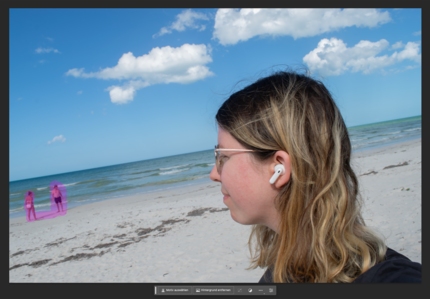

Adobe heeft de AI-afbeeldingsgenerator in maart beschikbaar gesteld om te testen. Deze maakt deel uit van de zogenaamde Firefly-familie, waarover ik heb bericht voor de lancering. Nu is de functie "Generatieve vulling" van de afbeeldingsgenerator direct in Photoshop geïntegreerd.
Om objecten en achtergronden in te voegen via de AI-afbeeldingsgenerator, markeer je grofweg het gebied dat je wilt veranderen met het selectiepenseel. Het gereedschap "Generatieve vulling" verschijnt automatisch. Vervolgens gebruik je een prompt om te selecteren wat de software moet toevoegen. Dit werkt momenteel alleen in het Engels.
Ik heb een uitbarstende vulkaan toegevoegd aan mijn vakantiefoto door "a volcano erupting" te selecteren. De AI geeft me dan drie suggesties. De coolste optie zie je hier.

Een strand in Mexico was zo goed als verlaten. Ik wilde een ijscokar toevoegen. De afbeeldingsgenerator geeft een vreemd resultaat van mijn vraag.
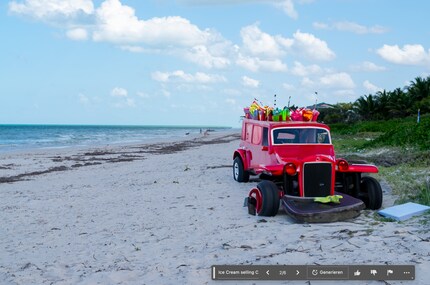
Ik heb andere prompts geprobeerd, maar ik was niet blij met de resultaten. Noch "een auto die ijs verkoopt", noch "een auto met ijs erin", noch "een bus met iemand die ijs verkoopt" werkt. De AI weet waarschijnlijk niet hoe lekker ijs eruitziet. Of een geschikte auto.
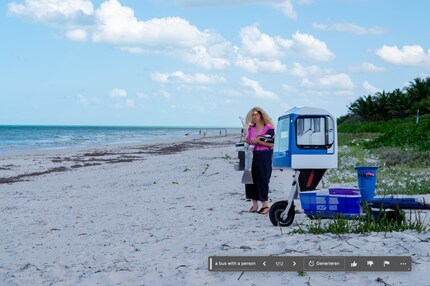
Het programma gebruikt zijn eigen database om de objecten en achtergronden te maken. Dit voorkomt inbreuk op het auteursrecht.
Ik kan ook handige dingen doen met de AI-functie, zoals de achtergrond verwijderen of een afbeelding omzetten van liggend naar staand. Beide werken snel en gemakkelijk. Het feit dat de AI mijn haar zo nauwkeurig uitknipt is indrukwekkend. En alles wat ik niet mooi vind, kan ik later bijwerken. Het gereedschap werkt met laagmaskers.
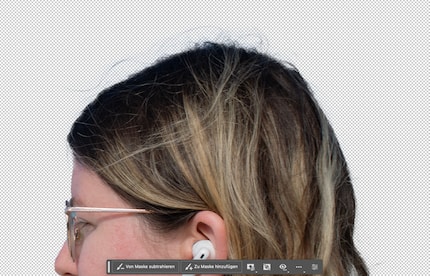

Normaal moet je de helderheid, tint, tooncurves enzovoort van een afbeelding handmatig aanpassen als je speciale effecten wilt bereiken. Er zijn nieuwe zogenaamde preset-aanpassingen. Ze werken als filters die als laagmaskers over de afbeelding worden geplaatst. Als je bijvoorbeeld een sepia-effect op je afbeelding wilt, gebruikt het programma je selectie om twee lagen aan te maken in een "Sepia Colour Repair" lagenmap: een voor de kleurbalans richting roodbruin en een voor zwart-wit. Dit heeft als voordeel dat je de afzonderlijke niveaus afzonderlijk kunt aanpassen.
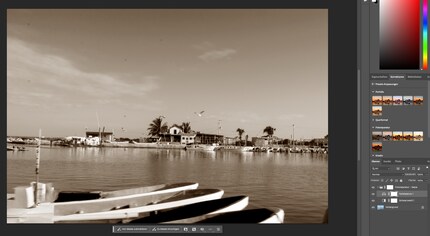
Deze kleine menubalk wordt weergegeven op het bureaublad en kan worden verplaatst. Het toont de meest voorkomende volgende acties bij het bewerken van afbeeldingen, zodat je altijd de meest logische stappen binnen handbereik hebt.
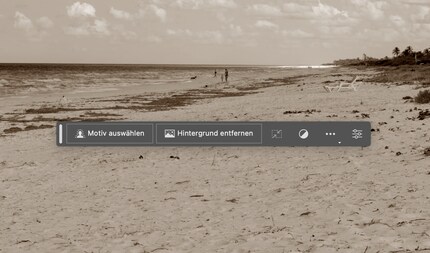
Er is een kleine maar erg handige functie toegevoegd bij het maken van een kleurverloop. Voorheen moest je omslachtig uitproberen hoe het ingestelde kleurverloop eruit zou zien op je afbeelding. Nu kun je tijdens het maken een voorbeeld zien, zodat je ingestelde elementen niet meer ongedaan hoeft te maken.
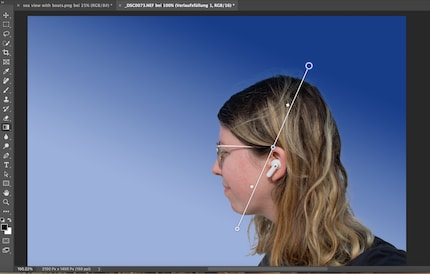
Naar mijn mening een van de beste nieuwe functies. Als ik aan een klus werk, heb ik vaak tientallen schermafbeeldingen of voorlopige versies die ik na overleg terug moet gaan en veranderen. Er is een eenvoudige oplossing. Ik maak een link voor mijn bestand en gebruik die om commentaar te geven op mijn projecten. Met de snelle feedback kan ik mijn werk snel en gemakkelijk aanpassen.
Dit werkt door eerst het project op te slaan en dan te klikken op "Bestand > Goedkeuren voor beoordeling > Project een naam geven". Er wordt dan een link gemaakt. Dit duurt even, maar ondertussen kun je terug naar je project. Je kunt de link desgewenst delen of alleen aan bepaalde mensen vrijgeven.
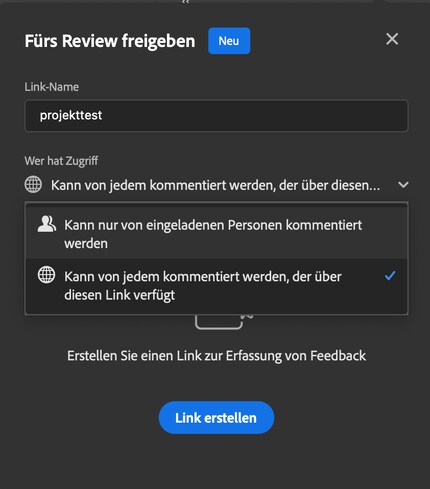
In mijn wereld achtervolgt Super Mario Stormtroopers met een eenhoorn en mixt Harley Quinn cocktails voor Eddie en Peter in de strandbar. Overal waar ik mijn creativiteit kan uitleven, tintelen mijn vingers. Of misschien komt het omdat er niets anders door mijn aderen stroomt dan chocolade, glitter en koffie.